VIDEÓ: A dpi beállítása Photoshopban
Mit jelent a dpi és a ppi?
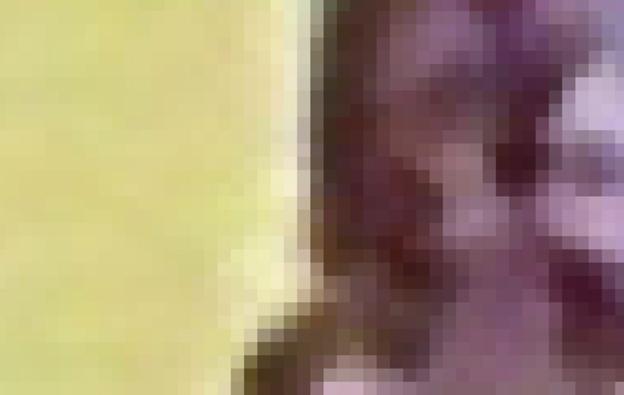
- A dpi jelentése "pont per hüvelyk", ppi a "képpont / hüvelyk".
- A ppi egység bemeneti eszközök (monitor), dpi kimeneti eszközök (nyomtató) használt. Mivel a monitor mindkettő lehet, ez kissé zavaró.
- A digitális kép képpontok halmazából áll (a pixel a Picture Element rövidítése), amelyeket függőleges és vízszintes vonalak alakítanak négyzetekké.
- Minden pixelnek meghatározott színe van. A bit a legkisebb egység, amelyet a számítógép használ. Ha egy kép színmélysége 1 bit, akkor egy képpont csak két színt vehet fel, nevezetesen a feketét vagy a fehéret.
- Ennek megfelelően 16 különböző szín áll rendelkezésre 4 bittel, és 256 szín képpontonként 8 bittel.
Hány képpont van 1 cm -ben - így számolja ki
A fő kérdés, hogy hány képpont van 1 cm -es képen, az ...
Különböző dpi követelmények és színprofilok
- Készít képek az internethez 72 dpi elegendő. Függetlenül attól, hogy milyen felbontást állított be, a kép mindig viszonylag ugyanúgy néz ki (természetesen a monitor minőségétől függően).
- Ha viszont ofszet vagy digitális nyomtatáshoz hoz létre fájlokat, a képek általában 300 dpi felbontást igényelnek.
- Napilapokban történő nyomtatáshoz általában 180-200 dpi elegendő.
- A maximális érték nem haladhatja meg a 360 dpi -t, különben a teljes tintamennyiség túl magas lesz.
- Nyomtatáskor mindig az ISO Coated V2 300 (ECI) színprofilt használja. Ingyenesen letölthető az internet különböző webhelyeiről.
- A képernyőkimenet, azaz az internet vagy a digitális fotókönyvek esetében a legjobb az sRGB profil használata.
- A színkezelés nagyon tág téma. Győződjön meg arról, hogy kutatása során elvégzi az ajánlásokat.

Így állíthatja be a megfelelő felbontást
- Nyissa meg a képét a Photoshopban.
- A menüben válassza a "Kép - Képméret" lehetőséget. Az alsó területen most megjelenik a "Felbontás" mező. Ha az érték itt 300, és a képet az internethez szeretné használni, írja be a 72 értéket a mezőbe. A három pontot: "Méretezési stílusok", "Megőrizni az arányokat" és "Kép újraszámítása bicubic -el" ellenőrizni kell.
- Kattintson az OK "gombra. A Photoshop most visszaállítja a képminőséget.
- Most mentse el a fájlt új néven, hogy a nagyobb felbontású eredeti megmaradjon.
- Ne feledje, hogy a magasabb értékre történő visszaállítás nagy minőségromlással jár.
- Egy hüvelykujjszabály: oszd el a Photoshopban a szélesség és magasság képpontjainak számát, egyenként 100 -at, hogy a nyomtatásban a lehető legnagyobb veszteségmentes kimeneti formátumot kapja meg cm -ben. Tehát ha 2000 x 1000 képpontos fájlja van, akkor is jól nyomtatható 20 x 10 cm -es méretben.
- Ha csak 72 dpi (ppi) méretű fájlt szeretne kinyomtatni, a lehető legjobb nyomtatási méret ennek megfelelően kicsi. Ha egyszerűen extrapolálja a képet, azaz 300 -ra állítja a felbontást, az rossz minőségű és pixeles képeket eredményez.

Ne feledje, hogy a nyomtatáshoz feltétlenül szükséges CMYK színtér sokkal kevesebb színt tud megjeleníteni, mint az RGB színtér, azaz amit a monitoron lát. Photoshop a CS verziók óta kínál színbiztos nézetet, az úgynevezett lágy bizonyítást, ami ezt egyértelművé teszi.


